Khái niệm ghost máy tính chắc chắn không còn xa lạ với dân công nghệ. Với cách ghost Win này, chúng ta sẽ không cần mất thời gian cài lại Win mà chỉ cần bung file ghost để có được hệ điều hành hoàn chỉnh như ban đầu mà thôi.Hiện nay có rất nhiều phần mềm, cũng như phương pháp để ghost máy tính như dùng OneKey Ghost ghost Win, hoặc ghost Win từ USB,.. Trong bài viết này, chúng tôi giới thiệu tới bạn thêm cách ghost máy tính bằng bằng file *.tib chuẩn UEFI, thông qua phần mềm Acronis True Image. Đây là phần mềm có tính năng chính là sao lưu và phục hồi dữ liệu. Nhưng chúng ta có thể sử dụng Acronis True Image để ghost máy tính bằng file *.tib. Bài viết dưới đây sẽ hướng dẫn bạn đọc cách ghost ghost máy tính bằng file *.tib.
Đang xem: Đuôi tib là gì, phần mềm & cách mở file hướng dẫn cách ghost máy tính bằng file *
Thủ thuật sao lưu và khôi phục Windows chỉ trong vòng 10 phút với Acronis True ImageHướng dẫn tạo USB boot với Hiren”s BootCD nhanh chóngCách tạo USB Boot, USB cài Windows bằng Rufus
Hướng dẫn ghost máy tính bằng file *.tib (chuẩn UEFI)
Bước 1:Trước hết bạn tải phần mềm Acronis True Image theo link dưới đây sau đó tiến hành cài đặt trên máy tính.Tải phần mềm Acronis True ImageBước 2:Khởi động phần mềm rồi truy cập giao diện chính của Acronis True Image. Tại đây, click vào tab Home ở bên trái giao diện. Sau đó nhìn sang bên phải phần Recover bạn nhấn vào My Disks.
Bước 3:Xuất hiện giao diện trên máy tính. Nhấn vào nút Browse rồi tìm tới phân vùng chứa file ghost với định dạng .tib. Sau đó nhấn OK để xác nhận.Sau đó nhấn tiếp nút Next để tiếp tục.
Bước 4:Trong phần Recover Method nhấn chọn Recover whole disk and partition, rồi nhấn tiếp Next ở bên dưới.Bước 5:Sau đó nhấn tích vào các phân vùng và không tích chọn vào MBR and Track 0, để đảm bảo toàn bộ dữ liệu trên ổ cứng được giữ lại.
Xem thêm: #1 Táp Lô Là Gì ? Ý Nghĩa Từng Biểu Tượng Trên Bảng Táp Lô Xe Hơi
Bước 6:Trong phần Settings of Partition 1-1 bạn hãy nhấn vào New location để chọn phân vùng bung file ghost.
Bước 7:Xuất hiện giao diện mới nhấn vào phân vùng Unallocated mà bạn đã chuẩn bị trước đó, sau đó nhấn Accept để thực hiện.Tiếp tục nhấn Next ở giao diện bên dưới.Bước 8:Tiếp tục nhấn chọn vào mục Settings of Partition G, chúng ta nhấn chọn vào New lacation như hình bên dưới.Xuất hiện giao diện mới, người dùng cũng nhấn vào phân vùng Unallocated sau đó nhấn Accept để chấp nhận.
Cũng nhấn Next để tiếp tục.
Xem thêm: Hướng Dẫn Sử Dụng Thuốc Zoloft Là Thuốc Gì, Thuốc Zoloft (Sertraline) Và Những Điều Cần Biết
Bước 9:Chuyển sang mục Settings of Partition C và cũng chọn New location.Nhấn chọn tiếp vào Unallocated và nhấn Accept.Sau đó chúng ta cũng nhấn Next ở bên dưới để tiếp tục.
Bước 10:Sau khi đã thực hiện xong những bước trên, nhấn vào Proceed để bắt đầu bung file ghost ra phân vùng đã chọn.Quá trình bung file ghost sẽ có 2 tùy chọn khởi động lại máy hoặc tắt máy sau khi đã ghost xong. Chúng ta nhấn chọn vào 1 trong 2 lựa chọn rồi ngồi chờ quá trình bên trên hoàn thành là xong. Người dùng Gmail hiện có thể lưu ảnh đính kèm trong email trực tiếp vào Google Photos Nhằm giải quyết khủng hoảng điện, Iran cấm khai thác tiền điện tử trong 4 tháng Những lỗ hổng Bluetooth nghiêm trọng này cho phép hacker mạo danh các thiết bị hợp pháp Tại sao các cuộc trò chuyện trên Facebook Messenger không được mã hóa? Những ứng dụng giám sát trẻ em dùng điện thoại tốt nhất Messenger vừa có chủ đề (Theme) mới siêu hay ho, bạn đã có chưa
Cách ghost Windows 7/8, Windows 10 bằng OneKey Ghost

Sử dụng VirtualBox cài Windows 7 trên Ubuntu Cách cài Windows trên WinPE Hướng dẫn cài đặt Windows 10 trong máy ảo VMware Workstation

eLab – Hướng dẫn thiết lập và cài đặt Windows 8 trên VirtualBox Hướng dẫn tạo USB Multiboot khởi động nhiều hệ điều hành
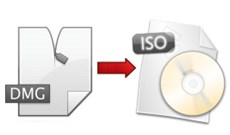
Hướng dẫn đổi file DMG sang file ISO Hướng dẫn cách mở và cài đặt các file .CRX Hệ thống Windows 8 Windows 7 Windows XP

Ghost – Cài Win

Sửa lỗi máy tính

Giải pháp bảo mật

Diệt Virus – Spyware

Bảo mật máy tính

Mạng LAN – WAN Windows 10 Cấu hình Router/Switch

Máy chủ

Mail Server

Thủ thuật Wifi

Tăng tốc máy tính

Windows Server 2012

Hình nền đẹp
Làng Công nghệ Tấn công mạng Chuyện công nghệ Công nghệ mới Trí tuệ nhân tạo (AI) Anh tài công nghệ Bình luận công nghệ Quiz công nghệ Công nghệ Ứng dụng Hệ thống Game – Trò chơi iPhone Android Linux Đồng hồ thông minh Chụp ảnh – Quay phim macOS Phần cứng Thủ thuật SEO Kiến thức cơ bản Raspberry Pi Dịch vụ ngân hàng Lập trình Dịch vụ công trực tuyến Dịch vụ nhà mạng Nhà thông minh Khoa học

Khoa học vui

Khám phá khoa học

Bí ẩn – Chuyện lạ

Chăm sóc Sức khỏe

Khoa học Vũ trụ

Khám phá thiên nhiên

Môi trường

Y học

Khảo cổ học

Phát minh khoa học

Câu chuyện Khoa học

Ảnh đẹp Khoa học

Khoa học công nghệ Điện máy Tivi Tủ lạnh Điều hòa Máy giặt Quạt các loại Máy hút mùi Bình nước nóng, Máy nước nóng Máy công cụ Cuộc sống Kỹ năng Món ngon mỗi ngày Làm đẹp Nuôi dạy con Chăm sóc Nhà cửa Kinh nghiệm Du lịch DIY – Handmade Tết Trung thu Cưới hỏi Halloween Mẹo vặt Giáng sinh – Noel

Tết 2021 Valentine Quà tặng Giải trí Là gì? Nhà đẹp

Video

Công nghệ

Cisco Lab

Microsoft Lab

Video Khoa học Ô tô, Xe máy

Tổng hợp Tiện ích
Giới thiệu | Điều khoản | Bảo mật | Hướng dẫn | Ứng dụng | Liên hệ | Quảng cáo | Facebook | Youtube | DMCA